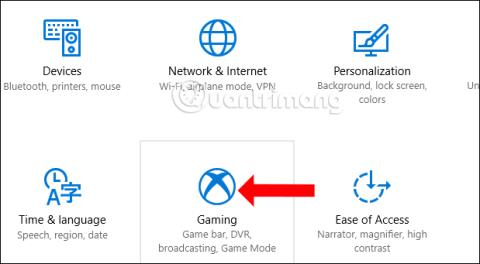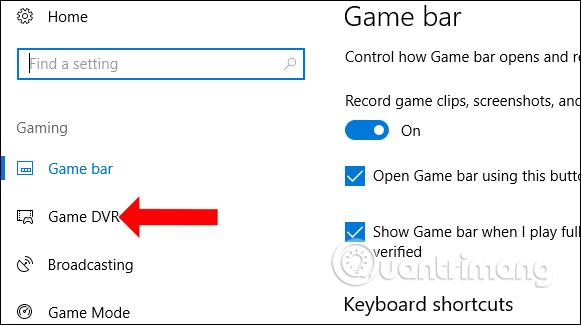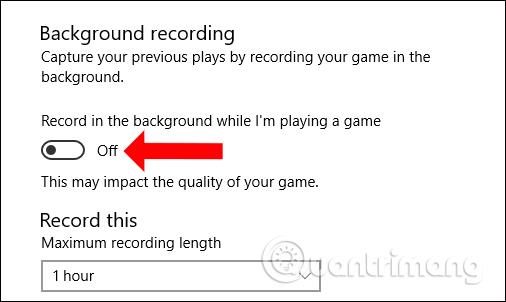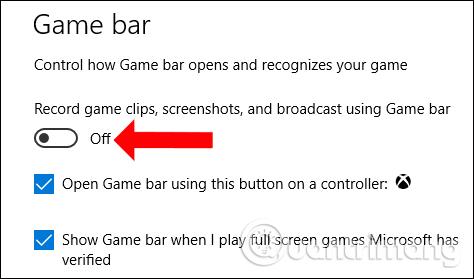Στα Windows 10, υπάρχει διαθέσιμο ένα εργαλείο εγγραφής βίντεο στην οθόνη του παιχνιδιού, το Game DVR. Αυτό το εργαλείο είναι παρόμοιο με το Game Bar , σας βοηθά να καταγράψετε κάθε στιγμή παιχνιδιού χωρίς να χρειάζεται να εγκαταστήσετε λογισμικό όπως Bandicam , Camtasia Studio ,...
Αυτή είναι μια διαθέσιμη λειτουργία της εφαρμογής Xbox στα Windows 10, η οποία καταγράφει αυτόματα τη διαδικασία παιχνιδιού. Ωστόσο, ένα πρόβλημα που αντιμετωπίζουν οι χρήστες είναι ότι το Game DVR είναι μια εφαρμογή που εκτελείται στο παρασκήνιο του συστήματος, επομένως καταναλώνει πολλούς πόρους. Εάν δεν χρειάζεται να χρησιμοποιήσετε αυτήν την εφαρμογή, θα πρέπει να απενεργοποιήσετε το Game DVR στο σύστημα. Το παρακάτω άρθρο θα σας καθοδηγήσει πώς να απενεργοποιήσετε την εφαρμογή Game DVR στα Windows 10.
Οδηγίες για την απενεργοποίηση του Game DVR Windows 10
Βήμα 1:
Πατήστε το συνδυασμό πλήκτρων Windows + I για να ανοίξετε τη διεπαφή ρυθμίσεων των Windows στον υπολογιστή σας. Στη συνέχεια, κάντε κλικ στις Ρυθμίσεις παιχνιδιού .

Βήμα 2:
Στη λίστα των ρυθμίσεων παιχνιδιού στον υπολογιστή σας, κάντε κλικ στο Game DVR στη λίστα στα αριστερά της διεπαφής.
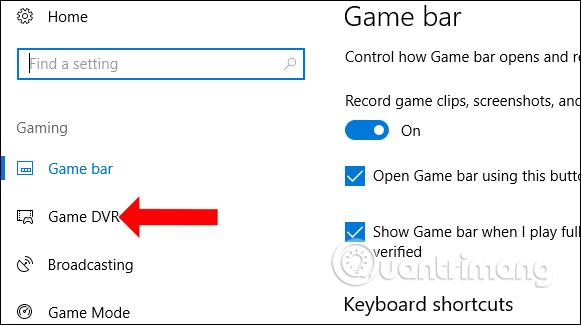
Κοιτάζοντας το περιεχόμενο στα δεξιά, για να απενεργοποιήσετε το Game DVR , σύρετε την οριζόντια γραμμή προς τα αριστερά για να μεταβείτε στη λειτουργία Απενεργοποίησης στην Εγγραφή στο παρασκήνιο ενώ παίζω ένα παιχνίδι και έχετε τελειώσει.
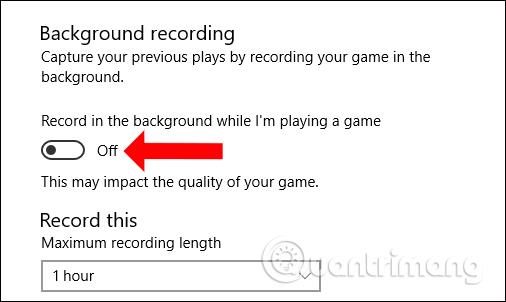
Επιπλέον, εάν δεν χρειάζεται να χρησιμοποιήσετε τη γραμμή παιχνιδιού για την εγγραφή βίντεο στην οθόνη ενώ παίζετε παιχνίδια, θα πρέπει επίσης να την απενεργοποιήσετε για να εξοικονομήσετε την απόδοση του συστήματος. Κάντε κλικ στο στοιχείο Ρυθμίσεις της γραμμής παιχνιδιού στην αριστερή πλευρά της διεπαφής και, στη συνέχεια, κοιτάξτε προς τα δεξιά και σύρετε την οριζόντια γραμμή προς τα αριστερά στην Εγγραφή κλιπ παιχνιδιού, στιγμιότυπα οθόνης και μετάδοση χρησιμοποιώντας τη γραμμή παιχνιδιού , για να μεταβείτε στη λειτουργία Απενεργοποίησης .
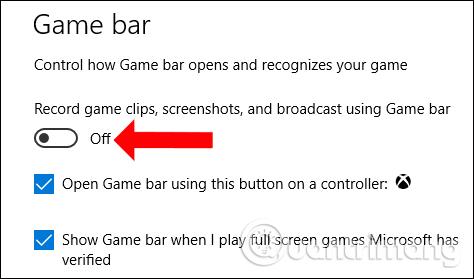
Έτσι, όταν παίζετε παιχνίδια σε έναν υπολογιστή με Windows 10, δεν θα βλέπετε το εικονίδιο Game Bar ή Game DVR. Εάν χρειάζεται να χρησιμοποιήσουμε το Game DVR ή τη γραμμή παιχνιδιών για την εγγραφή βίντεο στην οθόνη, πρέπει απλώς να αποκτήσουμε πρόσβαση στην παραπάνω ενότητα και, στη συνέχεια, να σύρουμε την οριζόντια γραμμή προς τα δεξιά και να την επαναφέρουμε στη λειτουργία ενεργοποίησης για να την ενεργοποιήσουμε.
Δείτε περισσότερα:
Σας εύχομαι επιτυχία!